WPS如何删除空白页?
发布时间:2020年12月07日 17:11
我们在编辑word文档的时候,有时会遇到一页已经满足我们的需求了,可是又莫名其妙的多出来一页或者多页空白页的情况,那么这个空白页要怎么删除呢?有时还删除不了,很是让人苦恼。今天我就来给大家说道说道WPS文档空白页怎么删除。
操作步骤:
这张“商户网络报装登记表”,第一页有我需要的内容了,可后面多出来了一页空白页,按下(Backspace)退格键也删除不了;

此时我们可以调整一下表格的大小,剩下的那张空白页就自动删除了。
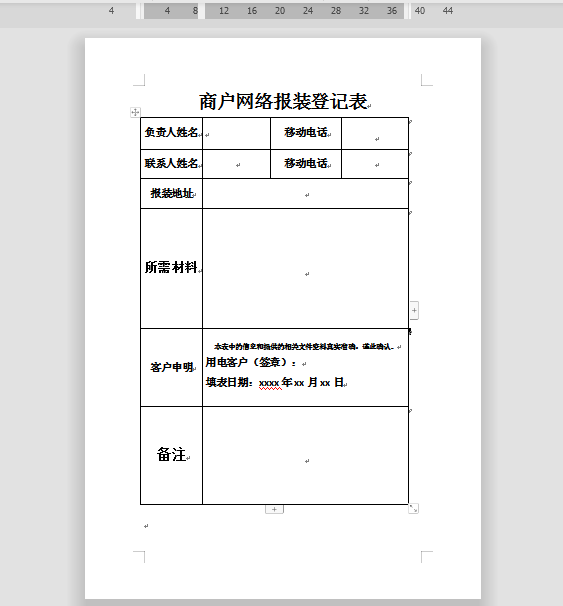
再看看这个“公司简介”的文档,也是有很多空白页。在“开始”菜单栏中点击“显示/隐藏编辑标记”,选择“显示段落标记”,发现都是分页符所引发的空白页。
 01995f220237.png
01995f220237.png
此时可按住“Ctrl+H”调出查找替换框,点击“查找内容”选择下方的“特殊格式”,选择“手动分页符”(^m),“替换”项不输入内容,点击“全部替换”,所有的空白页就都删除掉了。
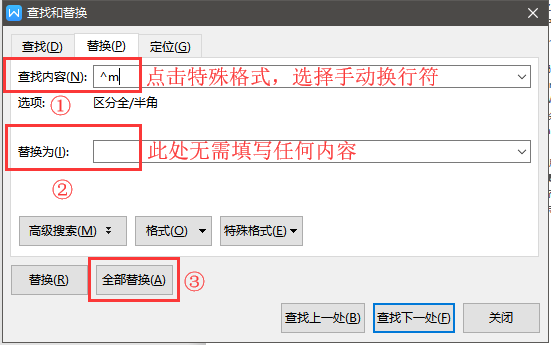
再看看“公司”文档,也有很多空白页,发现都是回车符造成的空白页,一个个按退格键删除也会显得麻烦。

再次按住“Ctrl+H”调出查找替换框,光标定位到“查找内容”-点“特殊格式”,选择段落标记(^p),“替换”项不填写内容,点击“全部替换”,即可将所有用回车符创建的空白页都删除掉了。
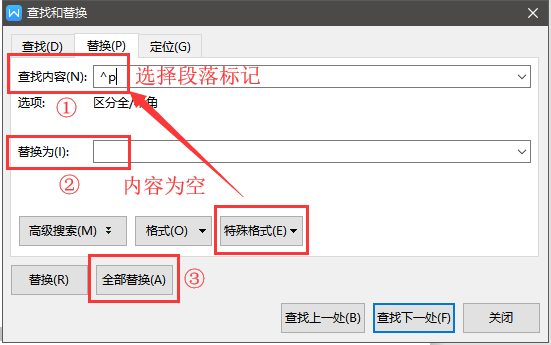
有时候我们在写WPS文档时,不小心会重新创建一页,或者要删除原来的内容,留下了空白页,想知道答案,那就快试试我分享的方法吧!




